如何改变图片大小但不改变像素,保持原有清晰度
1、我们打开Photoshop CS6 ,点击文件--打开,然后选择一张合适的素材,如下图所示;

2、然后我们点击菜单栏图像--图像大小;

3、弹出图像大小对话框,我们在左下角勾选掉【重定图像像素】,然后再根据自己实际的需要输入合适的尺寸,最后再点击确定即可。

1、我们找到需要修改图像大小的图片,单击右键,在弹出的选项中选择打开方式--画图

2、进入到画图软件,我们点击菜单栏主页--图像--重新调整大小
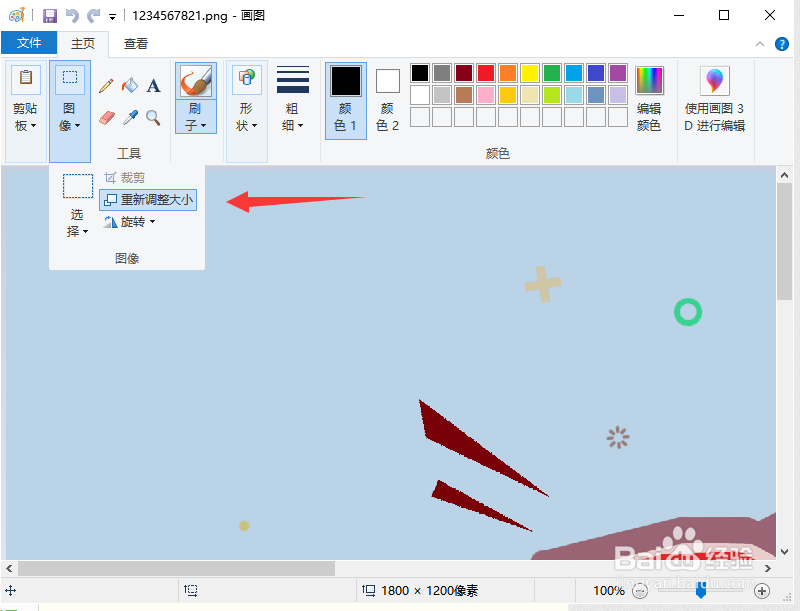
3、然后在弹出的对话框中选百分比,最后根据自己实际需要输入合适的百分比,点击确定即可。
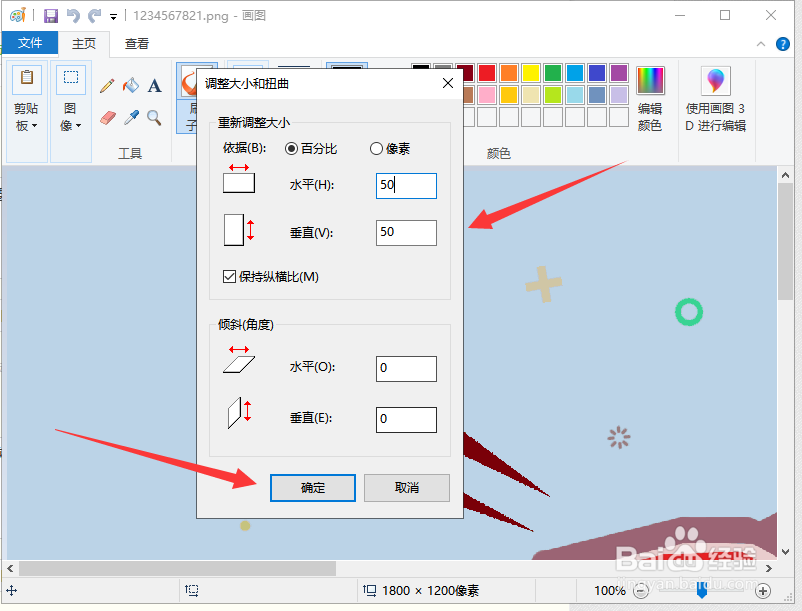
1、方法一:
1.打开Photoshop cs6 ,然后打开一张素材;
2.点击菜单栏图像--图像大小;
3.我们在左下角勾选掉【重定图像像素】,然后再根据自己实际的需要输入合适的尺寸,最后再点击确定即可。
方法二:
1.找到需要修改图像大小的图片,单击右键,在弹出的选项中选择打开方式--画图;
2.点击菜单栏主页--图像--重新调整大小;
3.在弹出的对话框中选百分比,最后根据自己实际需要输入合适的百分比,点击确定即可。
声明:本网站引用、摘录或转载内容仅供网站访问者交流或参考,不代表本站立场,如存在版权或非法内容,请联系站长删除,联系邮箱:site.kefu@qq.com。
阅读量:92
阅读量:37
阅读量:120
阅读量:129
阅读量:127